Daptar eusi
Upami anjeun milarian Excel COUNTIF sababaraha kritéria sareng kolom anu béda , maka anjeun nuju dina tempat anu leres. Nalika nganggo Excel, urang sering kedah nganggo fungsi COUNTIF pikeun tujuan anu béda-béda, tapi seueur waktos pikeun ngitung data. Dina artikel ieu, urang bakal nyobian ngabahas Excel COUNTIF sababaraha kriteria kalayan kolom anu béda.
Unduh Buku Latihan Praktek
COUNTIF pikeun Sababaraha Kriteria. xlsx2 Cara Ngagunakeun COUNTIF pikeun Sababaraha Kriteria kalawan Kolom Béda dina Excel
Excel nawarkeun 2 cara ngagunakeun COUNTIF fungsi pikeun sababaraha kolom kalawan kritéria béda.
1. Sababaraha Kritéria Tipe OR
Urang bisa ngagunakeun COUNTIF pikeun sababaraha kriteria tipe OR .
1.1. Ngagunakeun Dua Fungsi COUNTIF
Urang bisa make sababaraha kriteria nu utamana ATAU ketik kalawan bantuan fungsi COUNTIF .
Hayu urang coba Panggihan sabaraha barang anu hargana leuwih gede ti $100 atawa kuantitas anu dihasilkeun leuwih gede ti 1000 dina sél G5 .
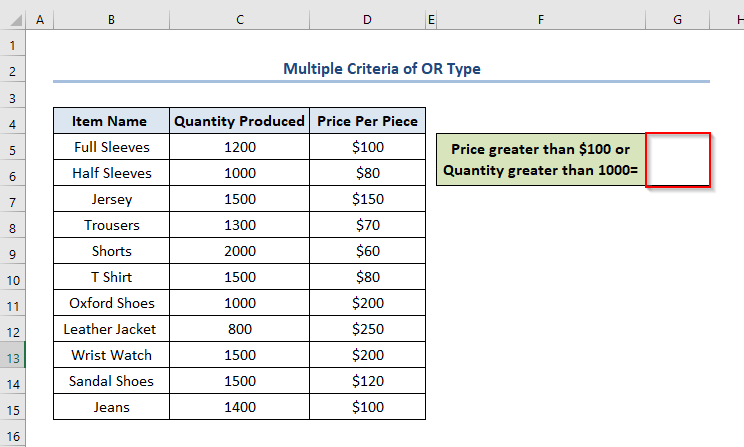
Urang bisa ngagunakeun dua fungsi COUNTIF babarengan pikeun nyugemakeun dua kondisi masalah urang..
Kahiji, tulis rumus dina G5 sél.
=COUNTIF(D5:D15,">100")+COUNTIF(C5:C15,">1000") Di dieu, D5:D15 nujul kana Harga Per Sapotong jeung C5:C15 nujul kana Jumlah Dihasilkeun .
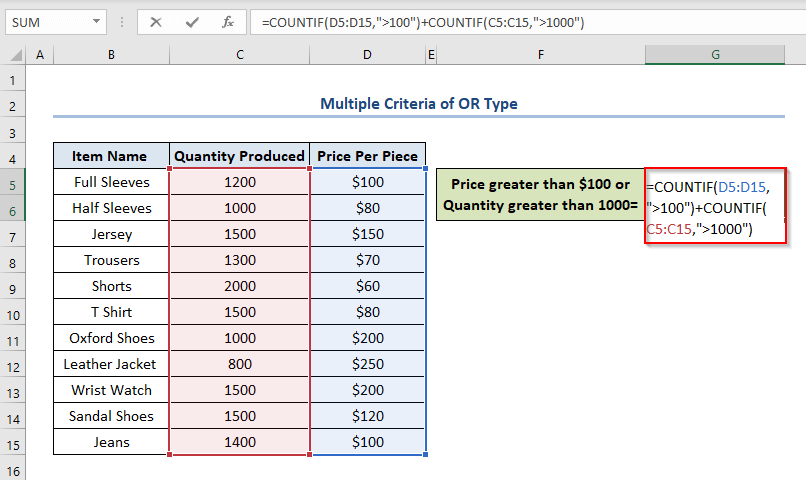
Kadua, pencét ENTER pikeun meunangkeun kaluaran jadi 13 .
Jadi,didieu urang gaduh 13 item kalawan harga leuwih gede ti $100 atawa kuantitas dihasilkeun leuwih gede ti 1000 .
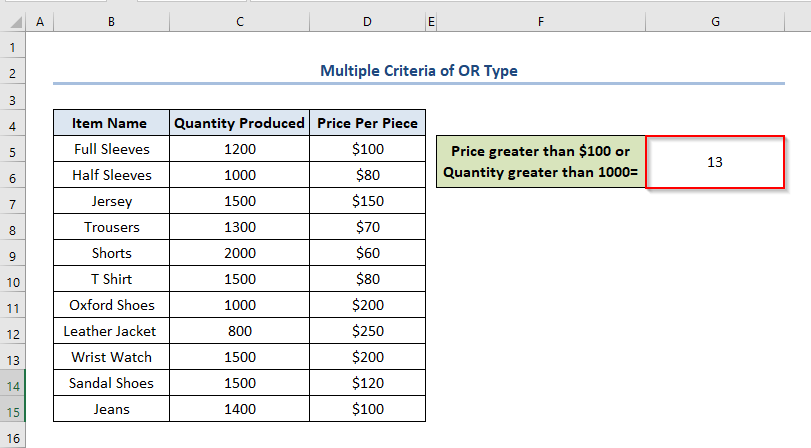
Catetan: Upami urang gaduh sababaraha kritéria dina kolom anu sami, prosésna sami.
Misalna, pikeun milarian jumlah barang anu hargana kirang ti $100 atawa leuwih gede ti $200 , rumusna bakal aya dina sél G5 .
=COUNTIF(D5:D15,"200") Maca deui: COUNTIF Antara Dua Nilai sareng Sababaraha Kriteria dina Excel
1.2. Ngagunakeun Fungsi SUMPRODUCT
Urang ogé bisa ngagunakeun fungsi SUMPRODUCT pikeun ngagunakeun sababaraha kriteria.
1.2.1. Sababaraha Kritéria Kolom Béda
Ayeuna, Upami urang gaduh sababaraha kriteria tina OR jenis, sareng kolom anu béda, urang tiasa nganggo dua fungsi SUMPRODUCT pikeun milarian éta.
Contona, pikeun manggihan jumlah barang nu hargana leuwih gede ti $100 atawa kuantitas leuwih gede ti 1000 , tulis heula rumus dina G7 sél sapertos kieu.
=SUMPRODUCT(--((D5:D15)>100))+SUMPRODUCT(--((C5:C15)>1000)) 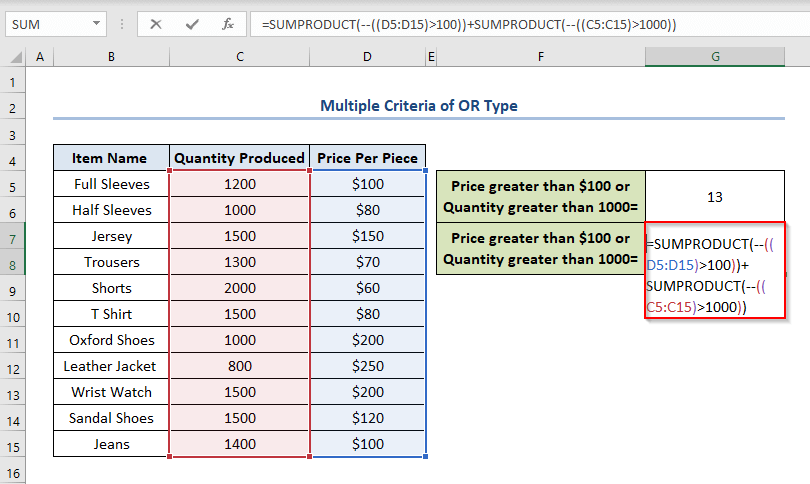
Kadua, pencét ENTER .
Di dieu, urang gaduh 13 barang anu hargana langkung ageung ti $100 atanapi kuantitas anu diproduksi langkung ageung ti 1000 .
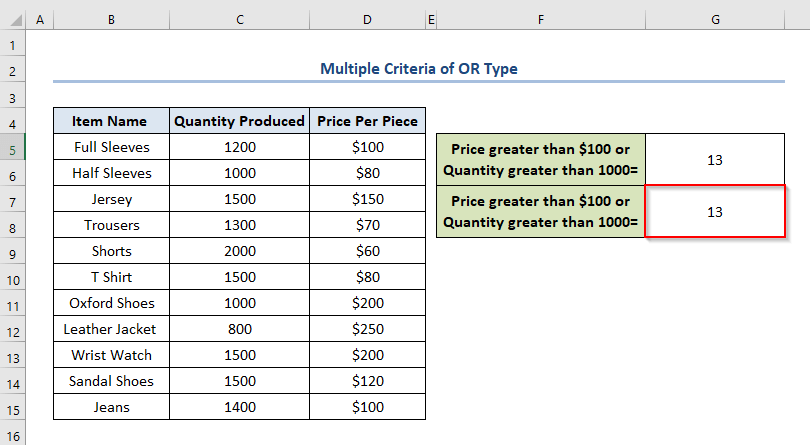
Maca deui: Kumaha Nerapkeun SUM sareng COUNTIF pikeun Sababaraha Kriteria dina Excel
1.2.2. Sababaraha Kritéria Kolom Sarua
Lamun urang boga sababaraha kritéria kolom nu sarua , contona, pikeun manggihanJumlah barang anu hargana kirang ti $100 atanapi langkung ageung ti $200 , urang tiasa nganggo kombinasi fungsi SUMPRODUCT sareng COUNTIF .
Kahiji, tulis rumus dina G9 sél saperti kieu.
=SUMPRODUCT(COUNTIF(D5:D15,{"200"})) 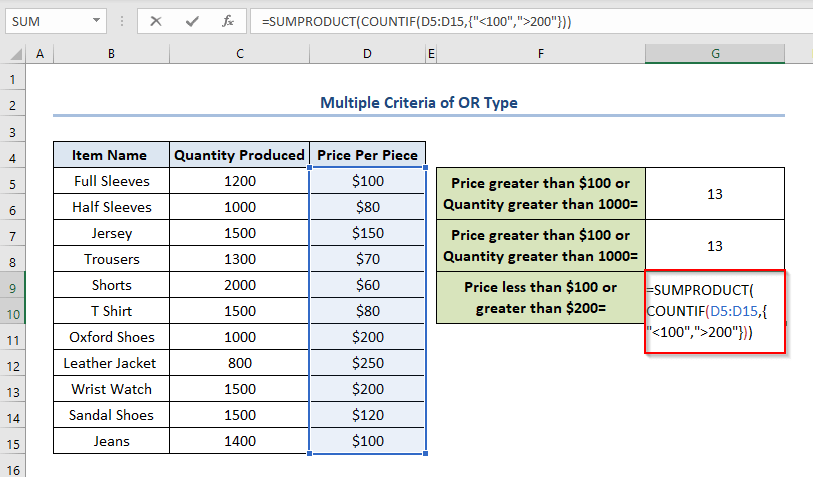
Kadua, pencét Asupkeun .
Antukna, urang bakal meunang kaluaran salaku 5 .
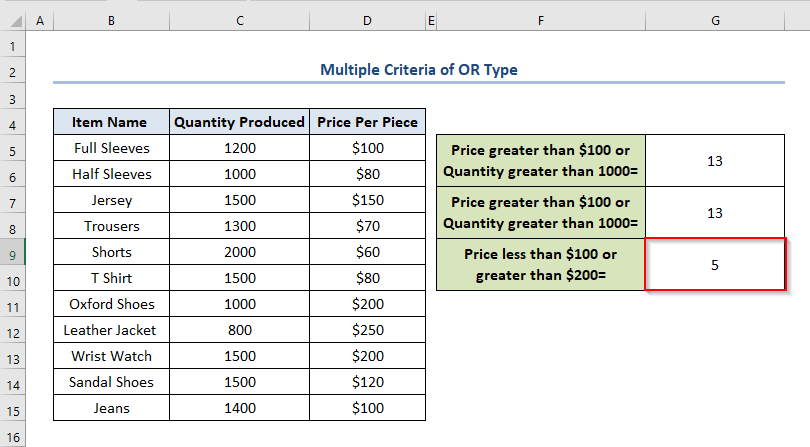
Tingali, urang geus 5 item nu hargana kirang ti $100 atanapi langkung ageung ti 200 .
Baca Seueurna: COUNTIF sareng Multiple Kriteria dina Kolom Béda dina Excel
2. Sababaraha Kritéria Tipe AND
Ayeuna hayu urang cobaan hal anu béda deui. Hayu urang cobaan pikeun manggihan sabaraha barang anu aya kalawan harga leuwih gede ti $100 jeung kuantitas leuwih gede ti 1000 . Urang tiasa mendakanana nganggo dua cara ieu.
2.1. Ngagunakeun Fungsi COUNTIFS
Anggap, urang kudu manggihan harga leuwih gede ti $100 jeung kuantitas leuwih gede ti 1000 dina G6 sél.
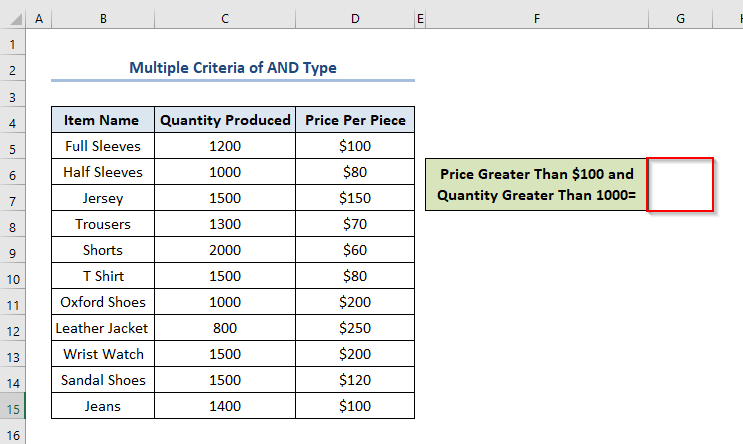
Kahiji, tuliskeun rumus dina sél G6 sapertos kieu.
=COUNTIFS(D5:D15,">100",C5:C15,">1000") Di dieu, D5:D15 nujul kana Harga Per Sapotong jeung C5:C15 nujul kana Kuantitas Dihasilkeun .
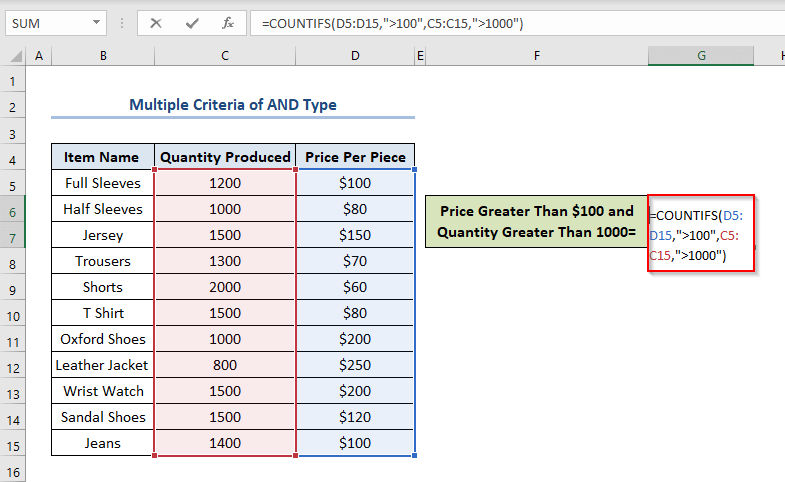
Kadua, pencét ENTER pikeun meunangkeun kaluaran jadi 3 .
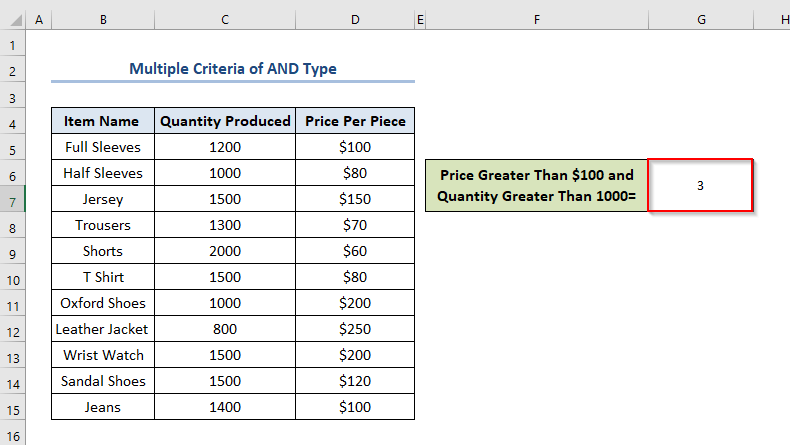
Tingali, urang geus 3 barang kalawan harga leuwih gede ti $100 jeung kuantitas dihasilkeun leuwih gede ti 1000 .
Catetan: Lamun anjeun boga sababaraha kriteria tipe AND , tapitina kolom anu sami, prosésna sami.
Misalna, pikeun milarian jumlah barang anu hargana langkung ageung ti $100 sareng kirang ti $200 , rumus bakal aya dina G6 sél saperti kieu.
=COUNTIFS(D5:D15,">100",D5:D15,"<200")
2.2. Ngagunakeun Fungsi SUMPRODUCT
Kali ieu urang bakal manggihan deui jumlah barang nu hargana leuwih gede ti 100 jeung kuantitas leuwih gede ti 1000 , tapi jeung SUMPRODUCT () fungsi.
Mimitina, tulis rumus dina G8 sél saperti kieu.
=SUMPRODUCT(((D5:D15)>100)*((C5:C15)>1000)) 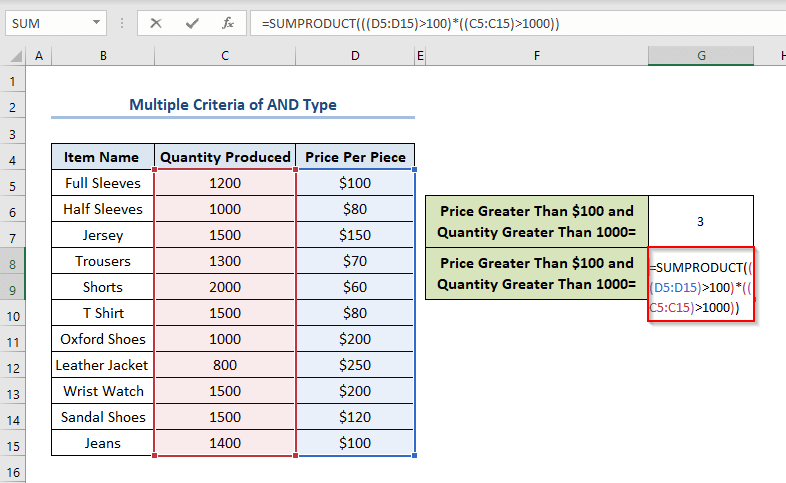
Kadua, pencét ENTER jeung meunangkeun kaluaran salaku 3 .
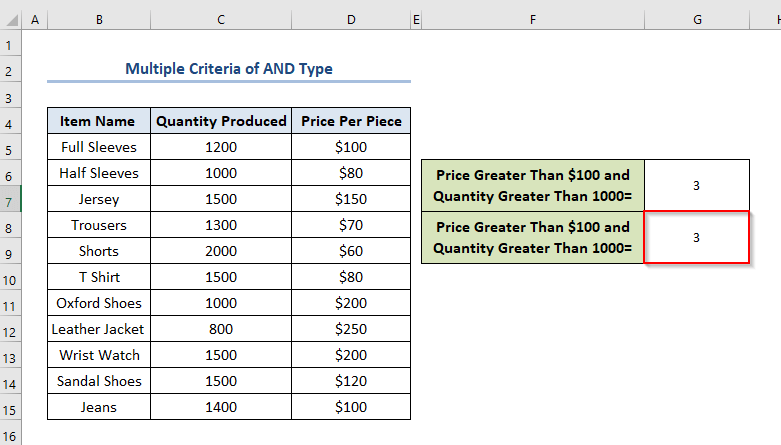
Baca deui: Fungsi Excel COUNTIF kalawan sababaraha Kriteria & amp; Rentang Tanggal
COUNTIF Kriteria Tunggal dina Kolom Tunggal dina Excel
Urang ogé tiasa nganggo fungsi COUNTIF pikeun ngajaga hiji kriteria dina kolom tunggal.
Misalna, dina set data di handap ieu urang hayang manggihan Item jeung Harga Sarua jeung $200 dina G6 sél.
Mimitina, tulis rumus dina G6 sél siga kieu.
=COUNTIF(D6:D15,200) 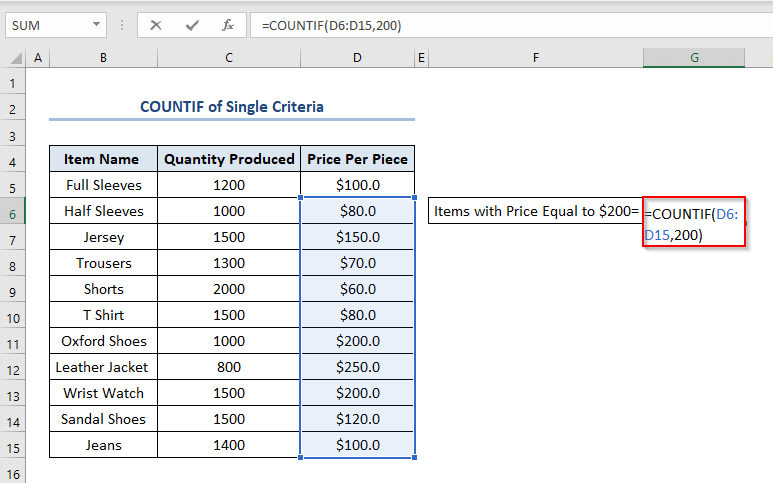
Kadua, pencét ENTER sareng kéngingkeun kaluaran salaku 2 .
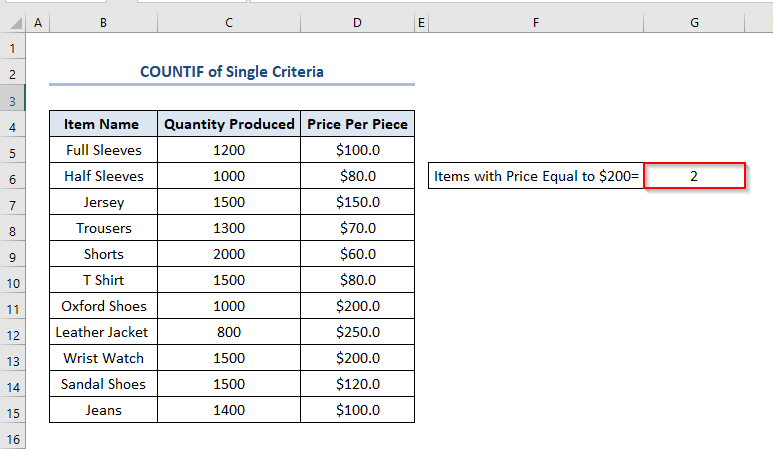
Ayeuna, upami urang hoyong milarian Item sareng Harga Langkung ageung ti $100 , kitu ogé, tulis rumus dina G7 sél saperti kieu.
=COUNTIF(D6:D15,">100") 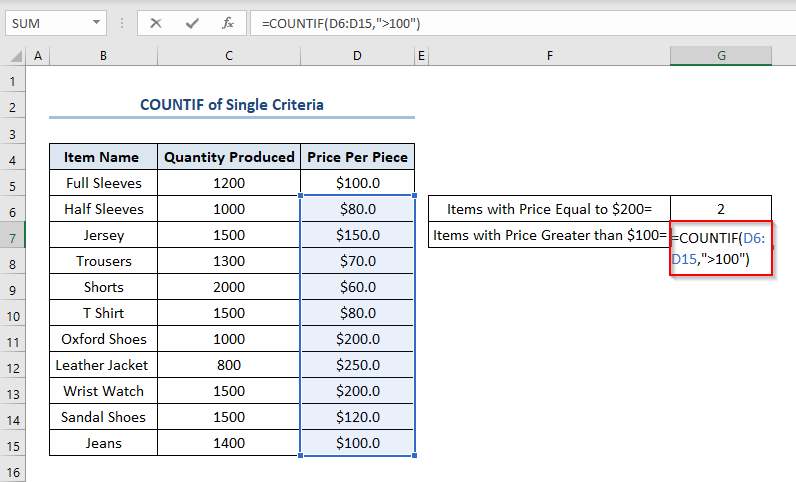
Kadua, pencét ENTER sareng kéngingkeun kaluaran salaku 5 .
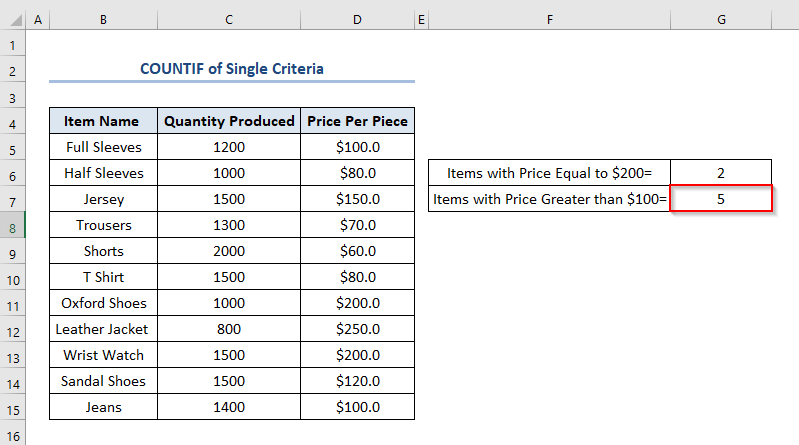
Ayeuna, upami urang hoyongkeur ngitung Total Jumlah Item urang kudu nulis rumus dina G8 sél.
=COUNTIF(B5:B15,"*") 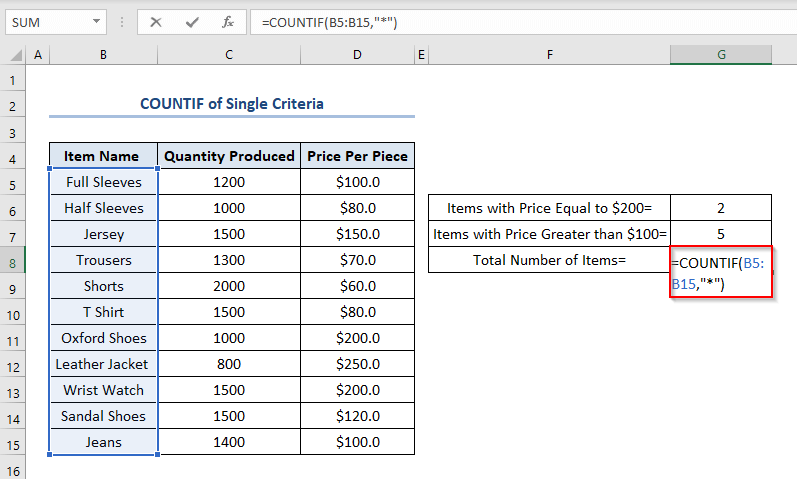
Sanggeus mencet ENTER , urang bakal meunang kaluaran salaku 11 .
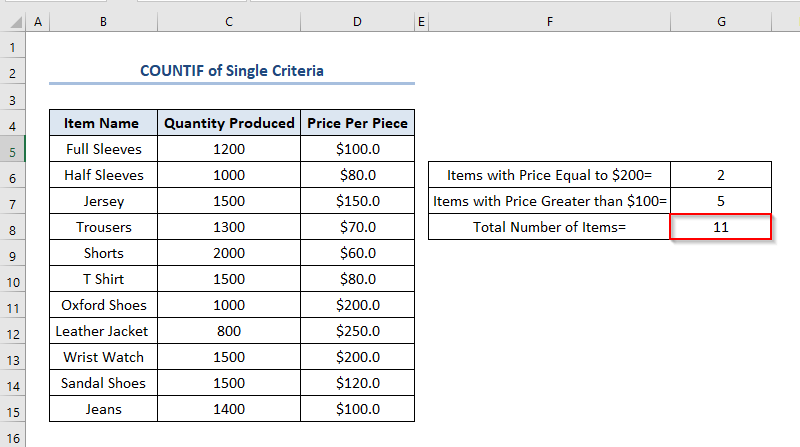
Maca deui: Kumaha Ngalarapkeun COUNTIF Henteu Sarua sareng Téks atanapi Kosong dina Excel
Kacindekan
Éta ngeunaan sési ayeuna. Sareng ieu mangrupikeun cara pikeun ngarobih USD ka Euro dina Excel. Kami yakin pisan yén tulisan ieu bakal mangpaat pisan pikeun anjeun. Tong hilap ngabagikeun pamikiran sareng patarosan anjeun dina bagian koméntar sareng jelajah halaman wéb kami ExcelWIKI , panyadia solusi Excel anu eureun.

